萬盛學電腦網 >> 圖文處理 >> Photoshop教程 >> ps合成圖片教程 >> Photoshop合成正在施展魔法的巫師
Photoshop合成正在施展魔法的巫師
我們先來看看制作完成的效果:

下面是素材:


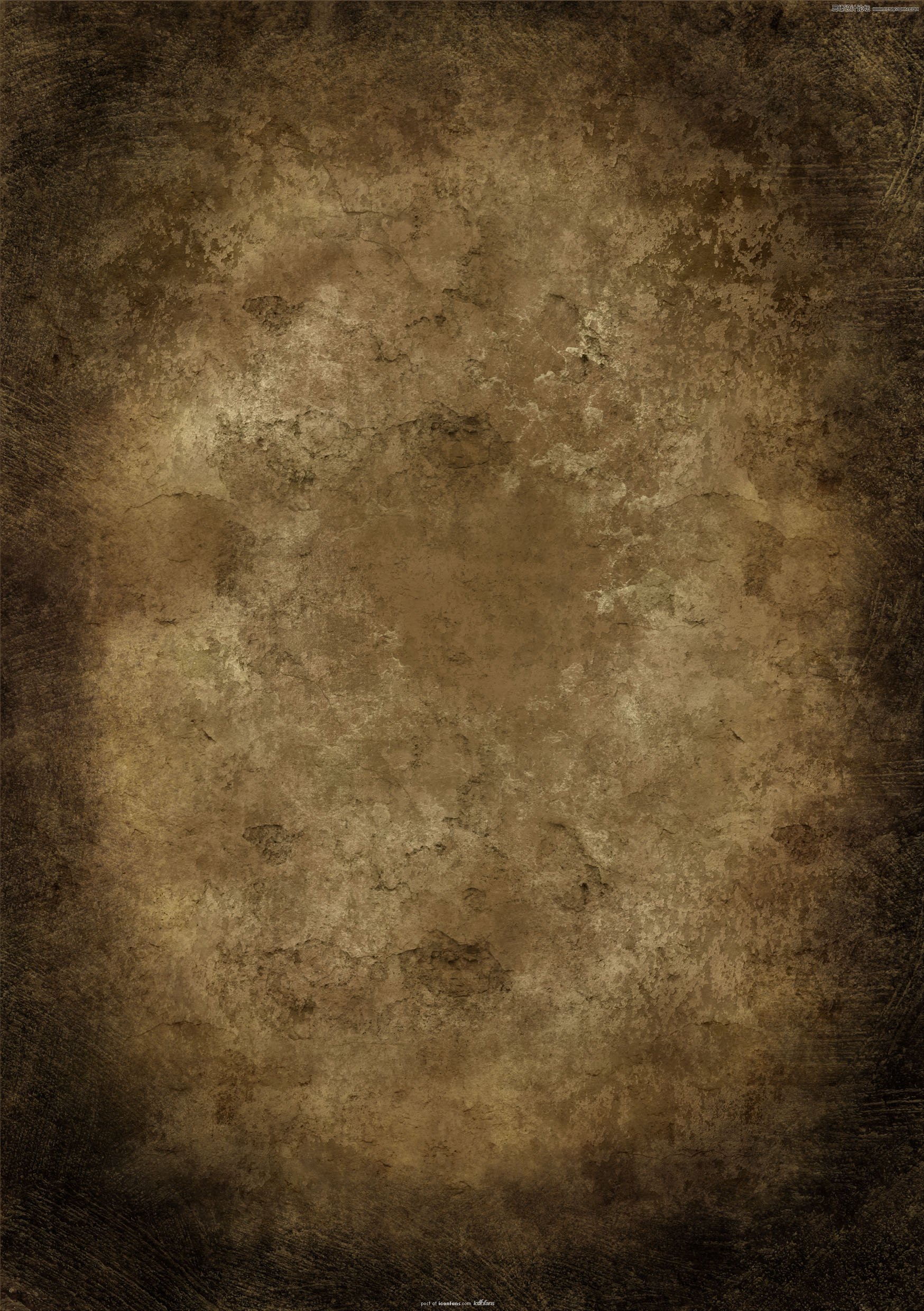
好了。下載好素材圖片,我們就開始學習制作吧:
1.打開原始圖片

2.拖入星球圖片 模式:變亮添加蒙版 擦掉多余部分

3.復制星球圖層並變換至左右手心位置

4.在人物圖層上方新建一個圖層用筆刷塗抹身上受光部位(參考顏色ffb92d) 模式:疊加

5.新建圖層並置最上方打開畫筆面板畫筆筆尖形狀:間距212%形狀動態:大小抖動100%散步:散步1000% 顏色:白 筆刷從小到大,改變前三項數值

5.新建圖層並置最上方打開畫筆面板畫筆筆尖形狀:間距212%形狀動態:大小抖動100%散步:散步1000% 顏色:白 筆刷從小到大,改變前三項數值


6.(1)復制圖層 添加圖層樣式:外發光——圖層A 模式
(2)高斯模糊7+色相飽和度調整顏色至橘黃——圖層B
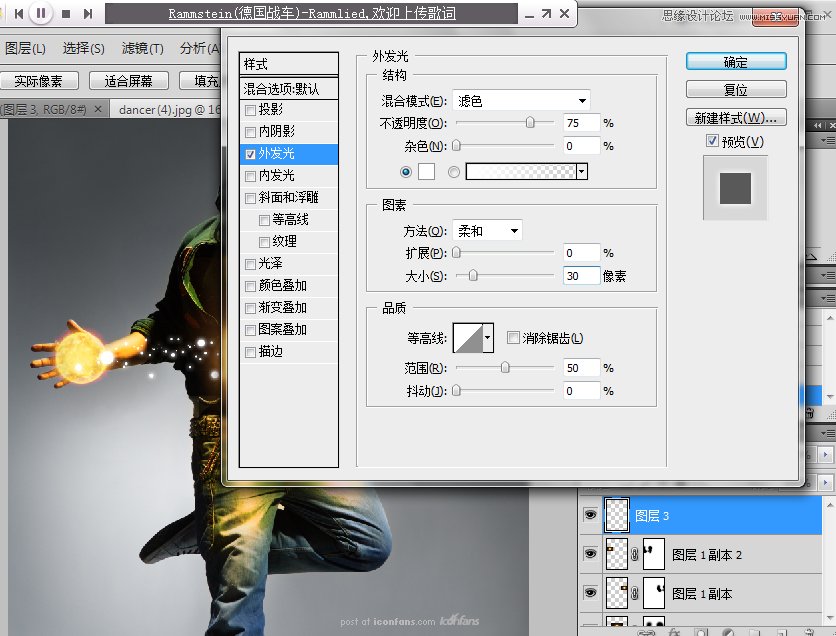
7.圖層順序:A在B上


8.新建圖層硬筆刷繪制模式:濾色、柔光、強光均可
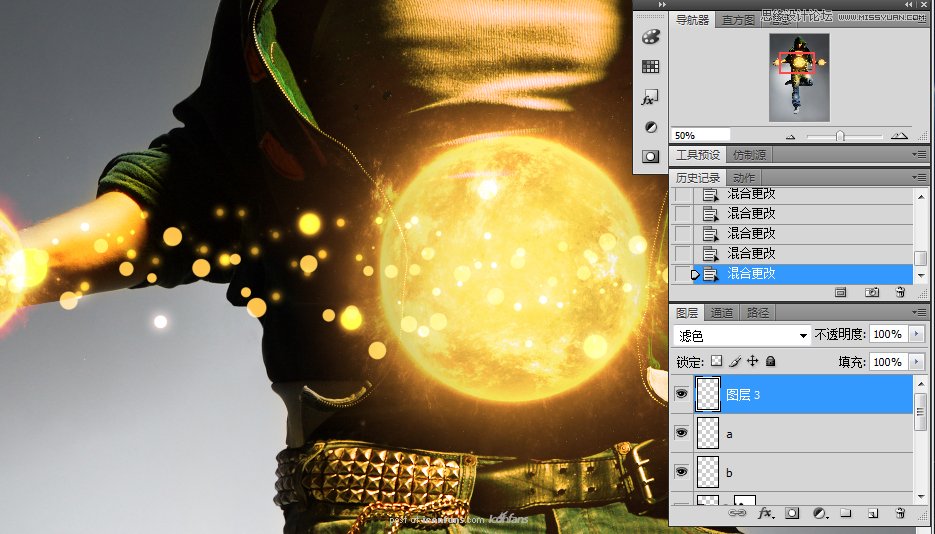
8.新建圖層硬筆刷繪制模式:濾色、柔光、強光均可
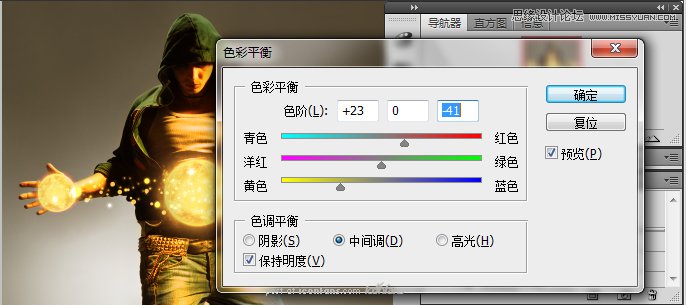


10. 拖拽背景材質圖片放置在人物圖層上方 調整大小 模式:疊加或柔光均可,根據口味輕重 添加蒙板擦出人物

11. 新建圖層 置於最頂用白色柔畫筆塗抹光球周圍 色相飽和度調色模式:柔光不透明度30%

12. 加簽名 蓋印 微調 OVER

下面是完成後的效果:

.
ps合成圖片教程排行
軟件知識推薦
相關文章
copyright © 萬盛學電腦網 all rights reserved



